Een actieve map toevoegen
U kunt een actieve map toevoegen, waarmee u eenvoudig kunt afdrukken door een bestand te kopiëren naar een gedeelde map in Geavanceerde ruimte.
Geef de afdrukinstellingen op, zoals dubbelzijdig afdrukken en het aantal exemplaren, voor elke actieve map. Wanneer u een bestand naar een actieve map kopieert, wordt het bestand met deze instellingen afgedrukt.
U kunt maximaal 20 actieve mappen toevoegen.
Geef de afdrukinstellingen op, zoals dubbelzijdig afdrukken en het aantal exemplaren, voor elke actieve map. Wanneer u een bestand naar een actieve map kopieert, wordt het bestand met deze instellingen afgedrukt.
U kunt maximaal 20 actieve mappen toevoegen.
Gebruik Remote UI (UI op afstand) op een computer om een actieve map toe te voegen. U kunt het bedieningspaneel niet gebruiken om een actieve map toe te voegen.
Beheerdersrechten zijn vereist.
Beheerdersrechten zijn vereist.
Vereiste voorbereidingen
Open Geavanceerde ruimte in het netwerk. Voorbereidingen voor het gebruik van Geavanceerde ruimte
* Stel de [Verbied schrijven van extern] open instelling van Geavanceerde ruimte in op [Uit].
Als u alleen de instelling [Verbied schrijven van extern] afzonderlijk wilt wijzigen, raadpleegt u het volgende:
Als u alleen de instelling [Verbied schrijven van extern] afzonderlijk wilt wijzigen, raadpleegt u het volgende:
BELANGRIJK
In de volgende gevallen kunt u geen actieve map toevoegen:
Wanneer bewerkingen vanaf een computer zonder ingestelde authenticatiegegevens worden beperkt [Beperk opdr. v.a extern app. zonder gebruikersverif.]
Als ACCESS MANAGEMENT SYSTEM is ingeschakeld ACCESS MANAGEMENT SYSTEM gebruiken
1
Meld u bij Remote UI (UI op afstand) aan als beheerder. De Remote UI (UI op afstand) starten
2
Klik op de Portal-pagina van Remote UI (UI op afstand) op [Settings/Registration]. Remote UI (UI op afstand)-portaalpagina
3
Klik op [Printer]  [Hot Folder Management].
[Hot Folder Management].
 [Hot Folder Management].
[Hot Folder Management].Het scherm [Hot Folder Management] wordt weergegeven.
4
Klik op [Add Folder].
Het scherm [Add Folder] wordt weergegeven.
5
Voer de naam van de actieve map in.
U kunt niet dezelfde naam gebruiken als een andere map of actieve map in de gedeelde map.
6
Configureer de afdrukinstellingen in [Settings for Folder].
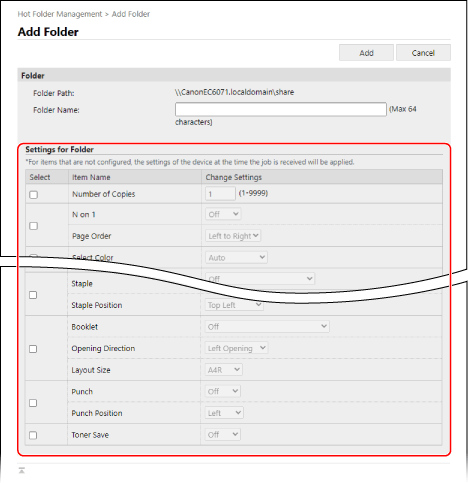
7
Klik op [Add].
Een actieve map wordt direct onder de Geavanceerde ruimte gedeelde map toegevoegd en het pad ervan wordt weergegeven.
8
Klik op [OK].
Het scherm [Hot Folder Management] verschijnt weer.
9
Uitloggen van Remote UI (UI op afstand).
N.B.
Specificaties actieve map
De maximale grootte van een bestand dat gekopieerd kan worden naar een actieve map is hetzelfde als de Geavanceerde ruimte-specificaties. Geavanceerde ruimte
Een toegevoegde actieve map bewerken
Om de instellingen te bewerken, klikt u op de mapnaam die u wilt bewerken op het scherm [Hot Folder Management].
U kunt het configuratiescherm ook gebruiken om een map te hernoemen of te verwijderen. [Geavanceerde ruimte], [Netwerk] en [Geheugenmedia] Bestandsselectiescherm
Een actieve map gebruiken om gegevens af te drukken
Zie het volgende voor meer informatie over het afdrukken met een actieve map:
Als een actieve map niet goed werkt
Een actieve map werkt mogelijk niet goed bij het maken van een back-up of het herstellen van Geavanceerde ruimte. Klik op de mapnaam op het scherm [Hot Folder Management], controleer de instellingen en configureer de instellingen indien nodig opnieuw.